Tweak PDF To Word提取PDF图片的方法
- 时间:2020-11-07 09:46
- 来源:下载吧
- 编辑:longnian
Tweak PDF To Word是一款专业优秀的PDF格式转换以及PDF图片提取软件,该软件界面直观友好,用户使用该软件,可以将PDF文件转换为Word文件,同时还可以将PDF文件中的图片提取出来,功能十分强大。在日常的办公生活中,我们常常需要将PDF文件的图片提取出来,很多朋友会采取复制粘贴的方式提取图片,这种方法非常的耗费时间。但如果我们使用这款软件,就可以使提取图片的操作简单很多。那么接下来小编就给大家详细介绍一下Tweak PDF To Word提取PDF图片的具体操作方法,有需要的朋友可以看一看。
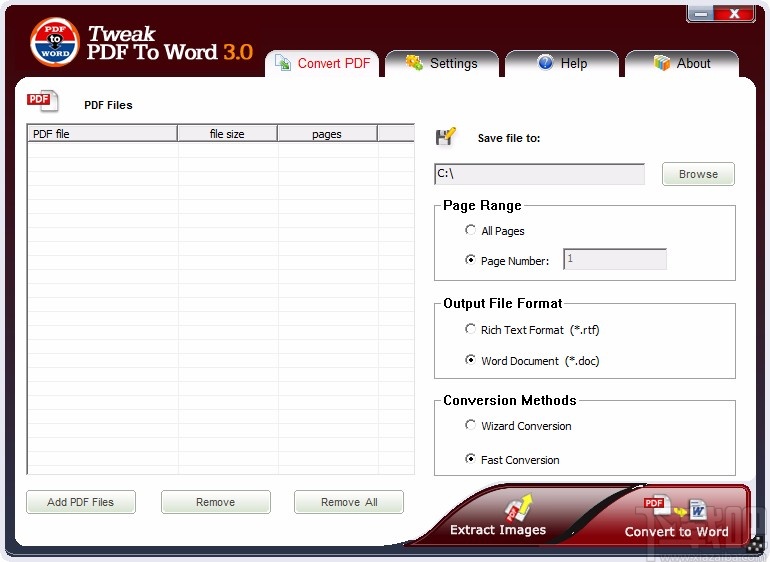
方法步骤
1.首先打开软件,我们在界面左下角找到“Add PDF Files”选项,点击该选项就可以进入到文件添加页面。
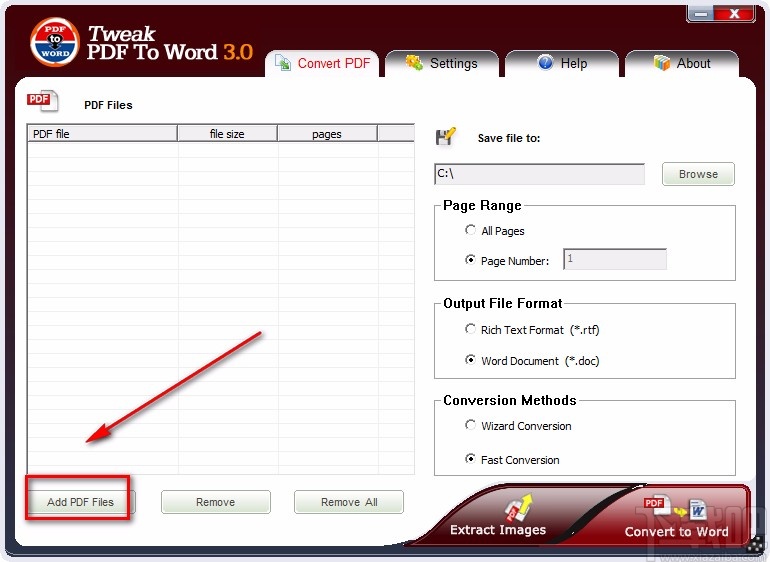
2.接着在文件添加页面中,我们在页面上选中需要提取图片的PDF文件,再点击页面右下角的“打开”按钮即可。
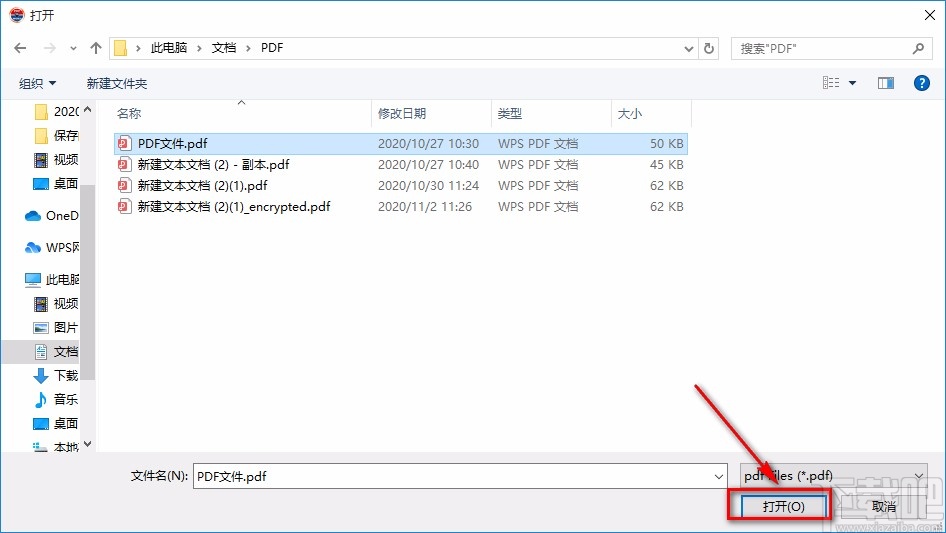
3.将PDF文件添加到软件后,我们在界面右上方找到“Browse”按钮,点击该按钮进入到文件保存路径选择页面。
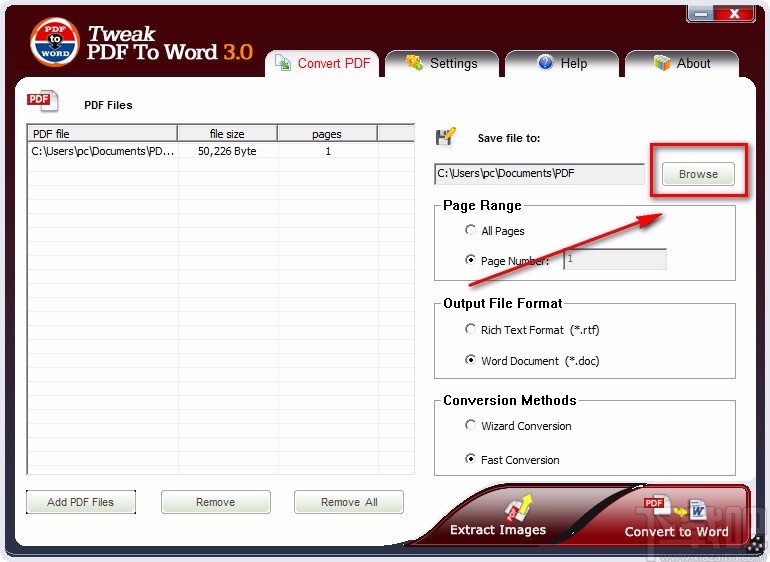
4.在文件保存路径选择页面中,我们选中文件的保存位置后,再点击页面底部的“确定”按钮即可。
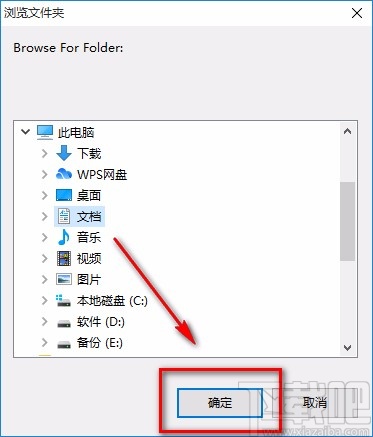
5.然后我们在界面右侧找到“Page Range”选项,该选项下方有两个选项,从上往下分别表示所有页面、页码的意思,根据自己的需要进行选择;如果选项“Page Number”选项,则还要在该选项后面的文本框中输入页码。
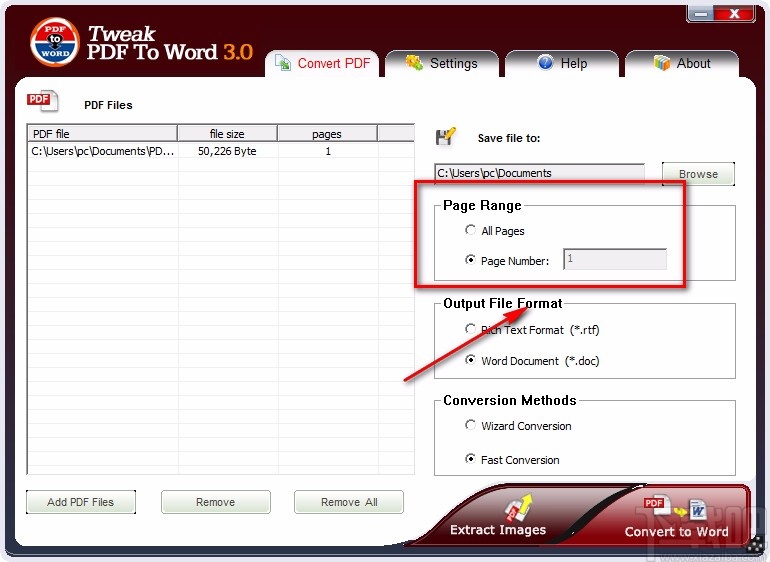
6.接下来在页面上找到“Output File Format”选项,该选项表示输出格式的意思,我们根据自己的需要在该选项下方进行选择。
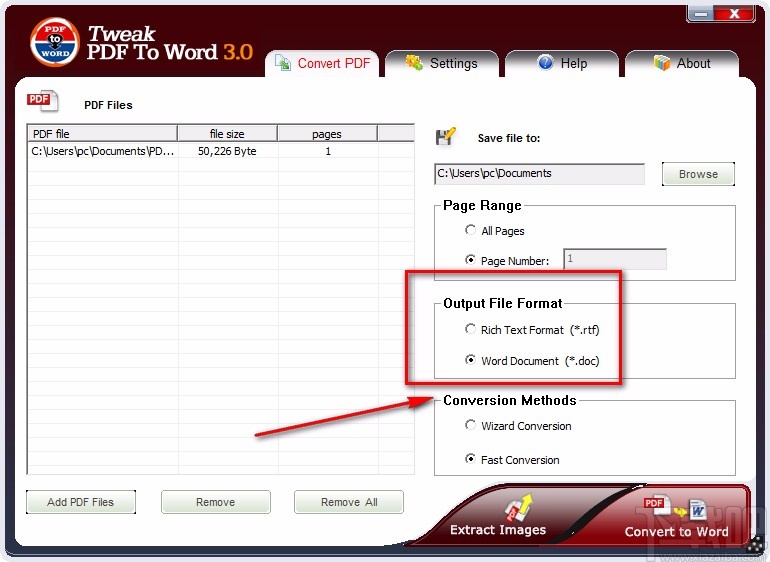
7.完成以上所有步骤后,我们在界面底部找到“Extract Images”选项,点击该选项就可以提取图片了。
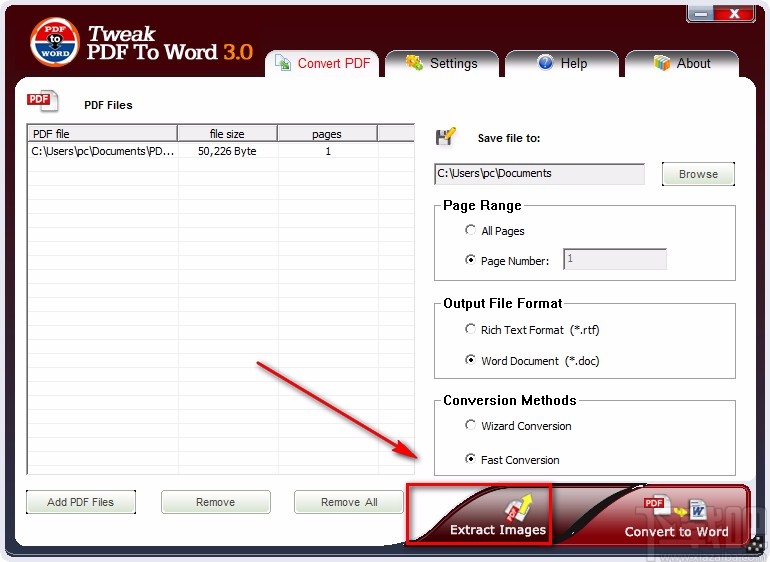
8.图片提取的速度非常快,提取完毕后,界面上会出现一个提取完毕的提示窗口,我们直接点击窗口中的“OK”按钮,就完成了所有的操作步骤。
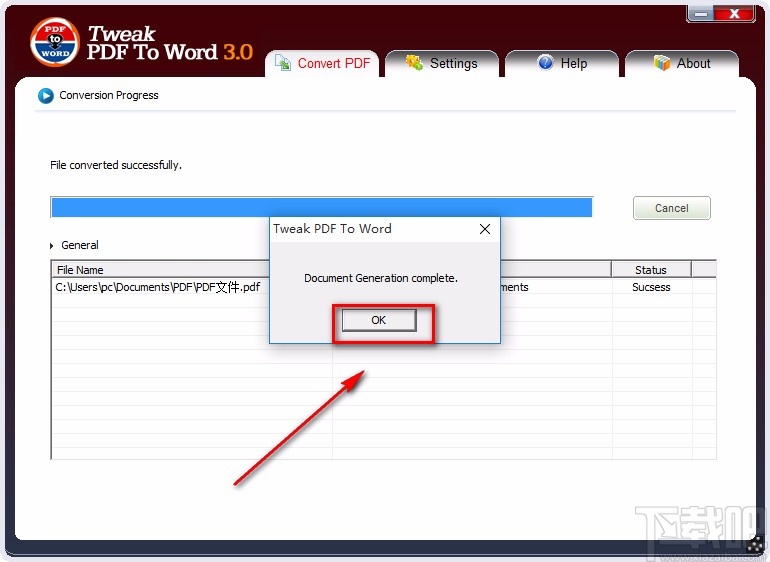
以上就是小编给大家整理的Tweak PDF To Word提取PDF图片的具体操作方法,方法简单易懂,有需要的朋友可以看一看,希望这篇教程对大家有所帮助。
- 4Easysoft Free Blu-ray Ripper设置默认保存位置的方法
- Wondershare uniconverter压缩视频的方法
- 轻秒录屏区域录屏的方法
- Wondershare uniconverter设置中文的方法
- 超级视频合并软件合并视频的方法
- 轻秒录屏设置默认保存位置的方法
- 轻秒录屏设置快捷键的方法
- VidCutter剪切视频的方法
- Ap PDF Split/Merge分割PDF的方法
- 4Media DVD Audio Ripper设置默认保存位置的方法
- Audio Convert Merge Free转换音频格式的方法
- 4Media DVD Audio Ripper设置中文的方法步骤
最近更新
-
 淘宝怎么用微信支付
淘宝怎么用微信支付
淘宝微信支付怎么开通?9月5日淘宝公示与微信
- 2 手机上怎么查法定退休时间 09-13
- 3 怎么查自己的法定退休年龄 09-13
- 4 小红书宠物小伙伴怎么挖宝 09-04
- 5 小红书AI宠物怎么养 09-04
- 6 网易云音乐补偿7天会员怎么领 08-21
人气排行
-
 易剪辑给视频添加马赛克的方法
易剪辑给视频添加马赛克的方法
易剪辑是一款功能强大的视频编辑软件,该软件体积小巧,但是给用
-
 爱拍电脑端调整视频播放速度的方法
爱拍电脑端调整视频播放速度的方法
爱拍电脑端是一款功能齐全的视频编辑软件,该软件界面直观漂亮,
-
 snapgene下载安装方法
snapgene下载安装方法
snapgene是一款非常好用的分子生物学模拟软件,通过该软件我们可
-
 ae2020导出视频的方法
ae2020导出视频的方法
ae这款软件的全称是AfterEffects,是一款世界著名的拥有影像合成
-
 mouse rate checker下载安装方法
mouse rate checker下载安装方法
mouseratechecker是一款检测鼠标DPI和扫描率综合性能的软件,可以
-
 packet tracer汉化操作方法
packet tracer汉化操作方法
CiscoPacketTracer是一款思科模拟器,它是一款非常著名的图形界面
-
 manycam下载使用方法
manycam下载使用方法
manycam是一款非常实用且功能强大的摄像头美化分割软件,它拥有非
-
 ms8.0下载安装的方法
ms8.0下载安装的方法
MaterialsStudio8.0是一款功能强大的材料模拟软件,模拟的内容包
-
 blender设置中文的方法
blender设置中文的方法
blender是一款开源的跨平台全能三维动画制作软件,该软件功能十分
-
 blender复制物体的方法
blender复制物体的方法
blender是一款高效实用的跨平台全能三维动画制作软件,该软件不仅

